Cesta
Nuevas funciones en la tienda online
Su suscripción a la herramienta Gühring:
Los pedidos de herramientas recurrentes son aún más rápidos gracias a la nueva función de suscripción. Seleccione la herramienta deseada en la tienda, cree una nueva suscripción o amplíe una existente y seleccione el intervalo de entrega (semanal, cada 14 días o mensual).
Máxima personalización para su empresa:


Condiciones de compra personales
Sus condiciones de compra y precios personales siempre a la vista.
Así funciona:
Inicie sesión en nuestra tienda para ver sus precios netos individuales para cada herramienta.
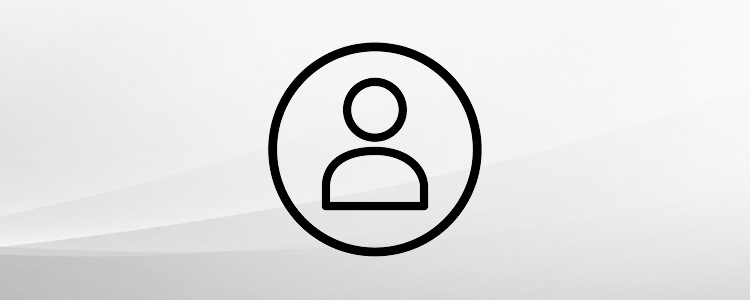
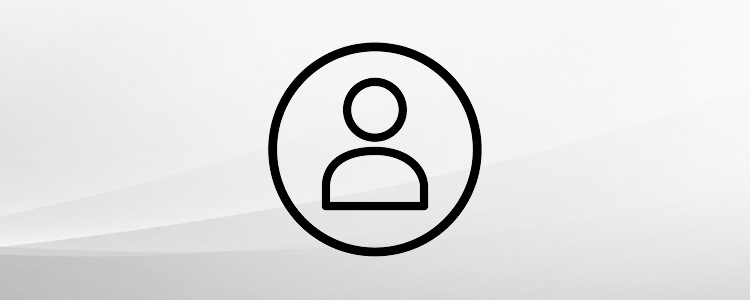
Perfil personal
Puede consultar y actualizar en cualquier momento datos personales y permisos.
Así funciona:
En la sección «Mi cuenta» encontrará toda la información importante sobre su empresa y su cuenta. Vaya a la pestaña «Mi cuenta» y seleccione «Información de la cuenta» para modificar la información de su cuenta personal.
Si desea cambiar su dirección de facturación, póngase en contacto con su responsable.
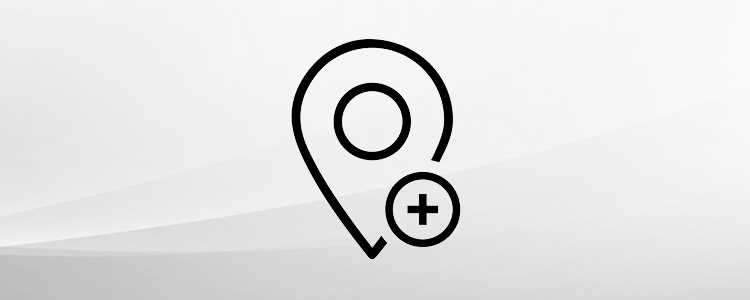
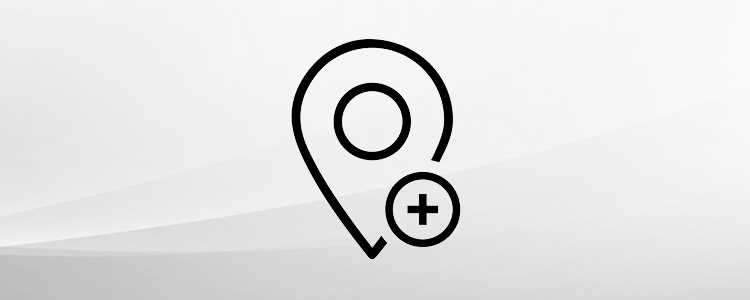
Varias direcciones de entrega
Gestione diferentes direcciones de envío en su cuenta.
Así funciona:
Vaya a la sección «Mi cuenta». En la pestaña «Empresa», seleccione «Direcciones de envío». Con el botón amarillo «Añadir nueva dirección» puede añadir una nueva dirección de envío.
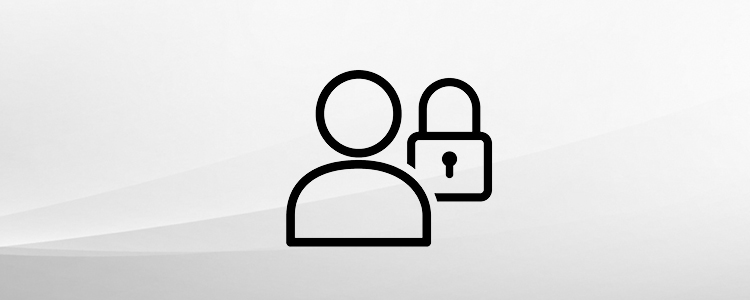
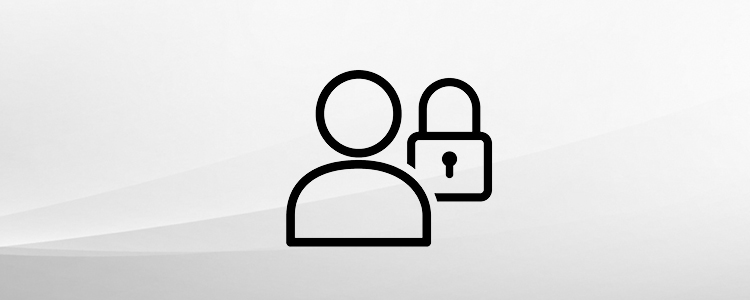
Gestión individual de permisos
Puede ajustar, adaptar y editar los derechos y roles de sus empleados en cualquier momento.
Así funciona:
Para definir diferentes roles y derechos, vaya a la sección «Mi cuenta». En la pestaña «Permisos», seleccione «Derechos y roles». A continuación, seleccione el botón «Añadir nuevo rol». Asigne un nombre al nuevo rol y seleccione los permisos que desee para el rol.
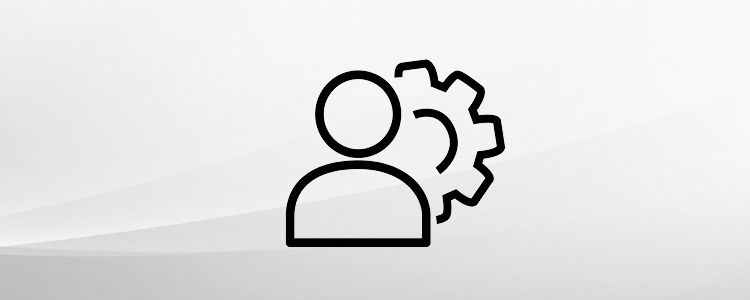
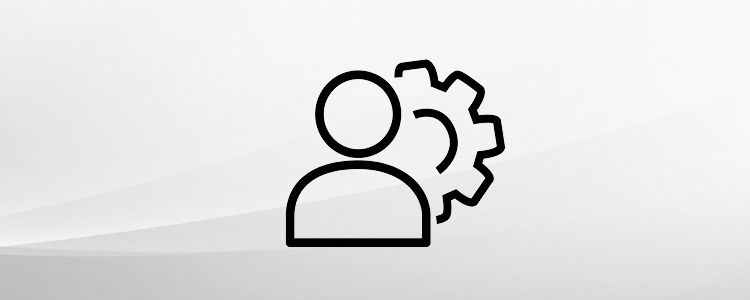
Administración de usuarios
Adicione novos usuários e/ou exclua os antigos
Así funciona:
Administración de usuarios: En «Mi cuenta», seleccione la pestaña «Permisos», «Administración de usuarios». Aquí puede añadir usuarios introduciendo la dirección de correo electrónico deseada y haciendo clic en el botón «Añadir usuario». En el siguiente paso puede asignar al usuario un rol creado previamente.
Optimice su proceso de adquisición interno:
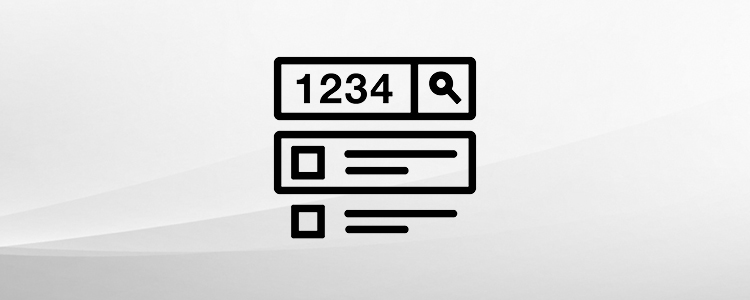
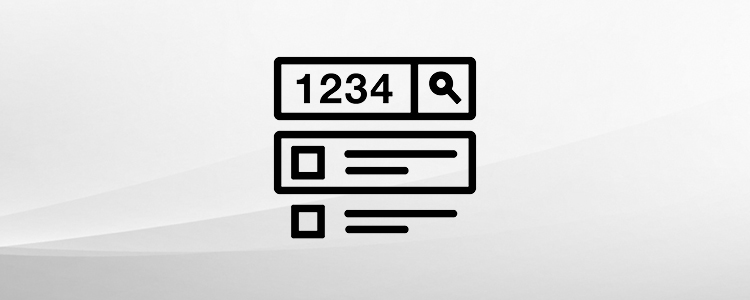
Números de material individuales
Mediante la asignación de números de material individuales, puede realizar pedidos aún más rápido y optimizar sus procesos.
Así funciona:
Póngase en contacto con la persona responsable para introducir sus números de material individuales.
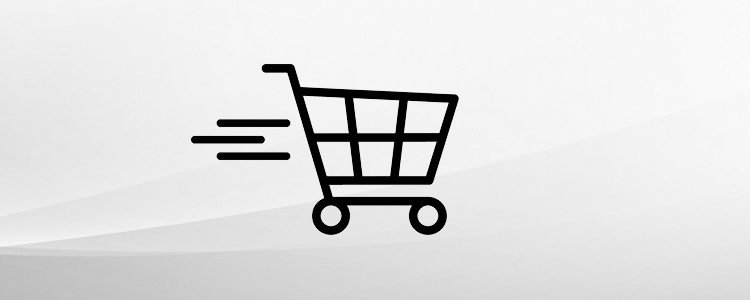
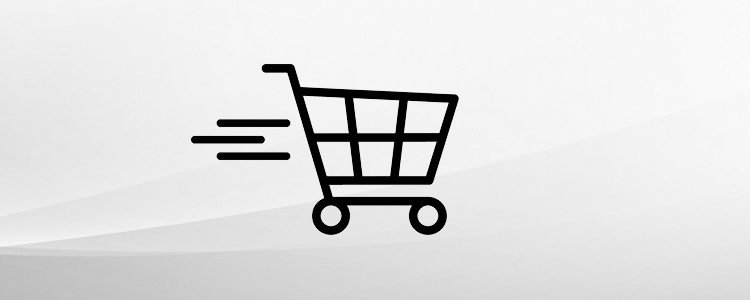
Pedido rápido
Unsere Artikel finden und bestellen Sie noch schneller über die Funktion 'Schnellbestellung'.
Así funciona:
Encima de la barra de búsqueda, encontrará la función «Búsqueda rápida» | «Pedido rápido». Solo tiene que introducir aquí el número de artículo o el nombre del artículo e introducir en la cesta la cantidad necesaria del artículo deseado.
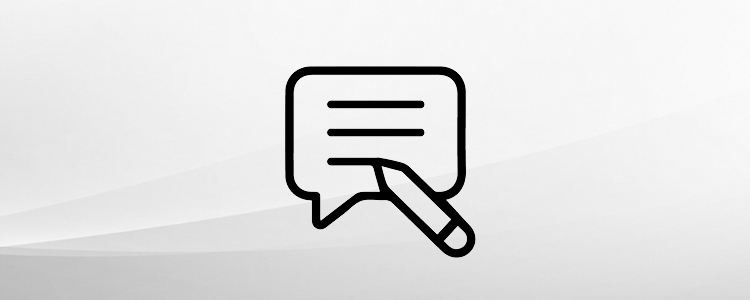
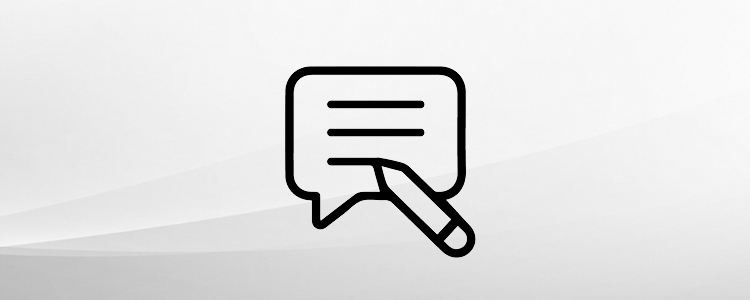
Comentarios de pedido personalizados
Añada comentarios personalizados a su pedido.
Así funciona:
En la cesta de la compra tiene la posibilidad de guardar comentarios de pedido para sus documentos. Existe la posibilidad de introducir números de pedido, caracteres/centros de costes y comentarios completos en los campos correspondientes para su documentación.
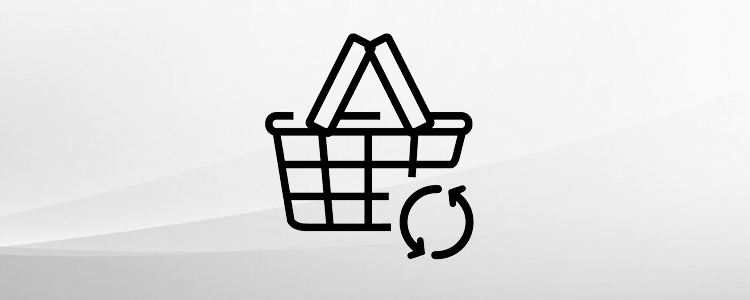
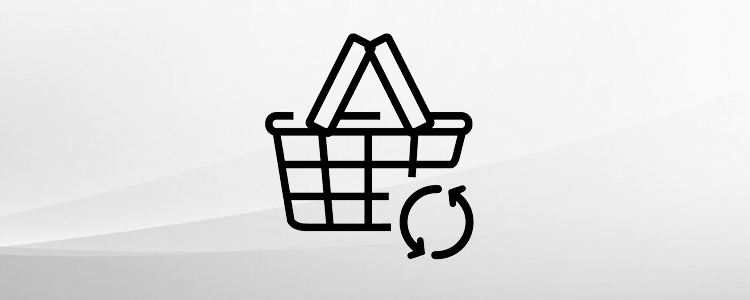
Función de suscripción
Automatice pedidos recurrentes de herramientas con la función de suscripción.
Así funciona:
Seleccione la herramienta deseada en la tienda. Haga clic en el botón «Crear nueva suscripción». Ahora puede crear una nueva suscripción o ampliar una existente. Puede elegir entre una entrega semanal, cada 14 días o mensual.


Administración de cestas de la compra
Warenkörbe können gespeichert, weitergeleitet und direkt bestellt werden. Auch das Bearbeiten der Warenkörbe durch mehrere Personen ist durch weiterleiten kein Problem.
Así funciona:
Si ha añadido el artículo deseado a la cesta de la compra, tiene la posibilidad de guardarlo o reenviarlo a sus compañeros. Para ello, seleccione el botón «Guardar / Reenviar».
Guardar cesta de la compra: Para guardar la cesta de la compra, seleccione «Solo guardar» (para usarla más adelante) o «Guardar como plantilla» (si la cesta de la compra debe servir como plantilla de pedido para pedidos futuros).
Reenviar cesta de la compra: Si desea reenviar la cesta de la compra, seleccione «Reenviar cesta de la compra a otros usuarios de la empresa para su procesamiento». Aquí encontrará una selección de todos los usuarios asignados a la empresa. Puede reenviar su cesta de la compra y dejar un comentario para sus compañeros. Ahora sus compañeros pueden procesar la cesta de la compra reenviada.
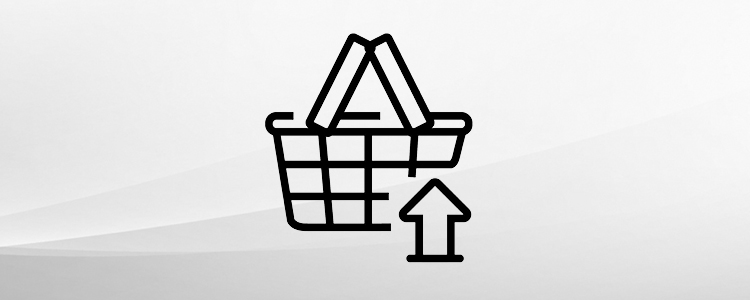
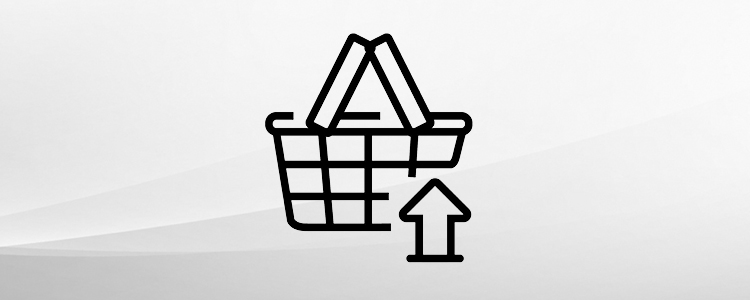
Importación de cestas de la compra
Importe seu carrinho de compras manualmente por meio de uma lista do Excel.
Así funciona:
En la función «Importar cesta de la compra» de su cuenta, puede importar listas de pedidos creadas manualmente. En la sección «Mi cuenta», «Importación de cesta de la compra» encontrará una plantilla para la importación manual en la tienda (haga clic en: «Descargar plantilla de archivo»). Rellene esta plantilla con los números de artículo y las cantidades que desee y cargue la lista. Para ello, seleccione el archivo creado y haga clic en el botón «Iniciar importación».
Vista general de sus pedidos:
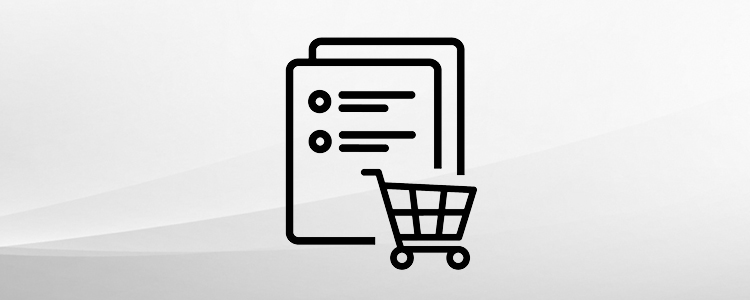
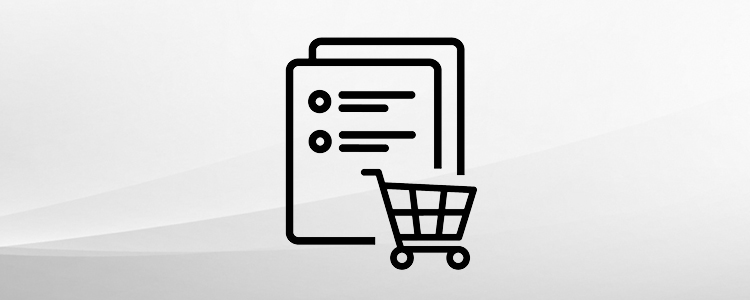
Ver pedidos
Todos los pedidos online de un vistazo en su cuenta.
Así funciona:
Vaya a la sección «Mi cuenta». En la pestaña «Empresa» (engranaje), seleccione «Pedidos online». Aquí se muestran todos los pedidos anteriores de su empresa. Para obtener una vista más detallada de cada pedido, haga clic en el icono de documentos junto al pedido deseado.


Pedido suplementario con un clic
Com apenas um clique, você pode colocar pedidos anteriores no carrinho de compras novamente e fazer o pedido diretamente.
Así funciona:
Vaya a la sección «Mi cuenta». En la pestaña «Empresa» (engranaje), seleccione «Pedidos online». Aquí se muestran todos los pedidos anteriores de su empresa. Ahora haga clic en el símbolo del carro de la compra junto a su pedido. Su pedido anterior se añadirá a su cesta de la compra con todas las posiciones.
Todos los datos de herramientas y disponibilidad siempre a la vista:
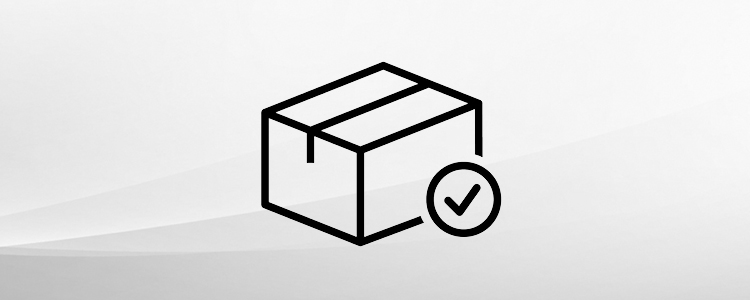
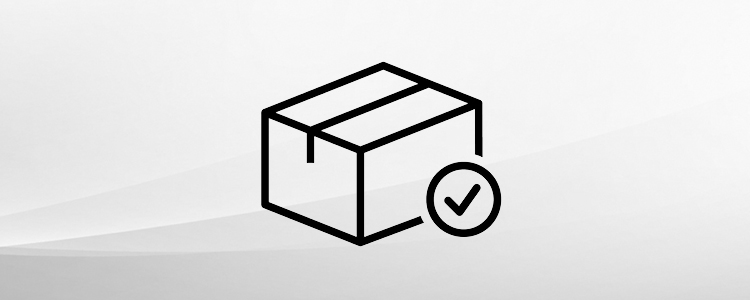
Disponibilidad de existencias
Siempre comprobamos la disponibilidad de existencias de todos los artículos en tiempo real para usted.
Así funciona:
Como usuario registrado, en todo momento sabrá en el artículo correspondiente o en la cesta de la compra si está disponible la herramienta que desea y cuáles son las existencias. La tienda online muestra los siguientes estados:
Disponible
Cantidad disponible X (X = cantidad disponible)
Plazo de entrega ampliado (este mensaje aparece cuando las existencias son = 0)
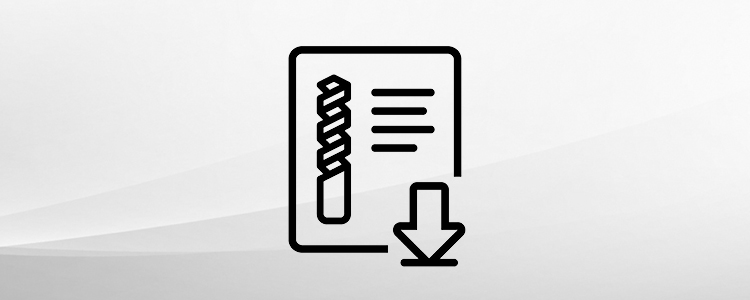
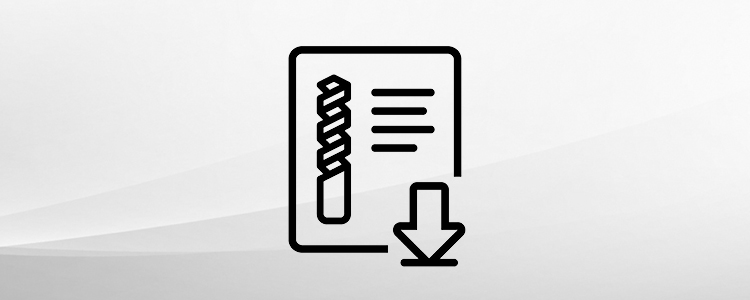
Datos de herramientas y dibujos CAD
Todos os nossos dados de ferramentas e desenhos CAD (DXF, STP, XML) estão disponíveis para download.
Así funciona:
Como usuario registrado, tendrá acceso a planos de herramientas y dibujos CAD que podrá descargar. Puede encontrar los datos en la página de detalles del artículo, en la pestaña «Descargas». Los datos y dibujos de las herramientas se pueden descargar como archivos dxf, step, xml o png.
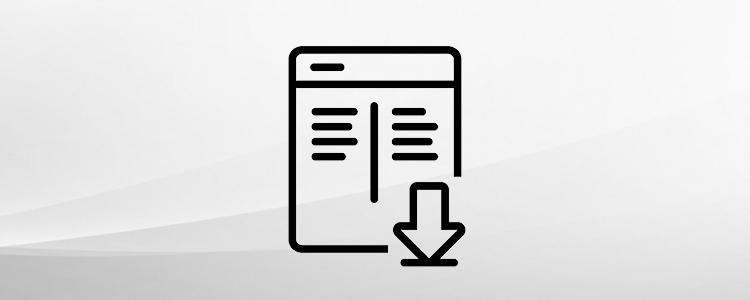
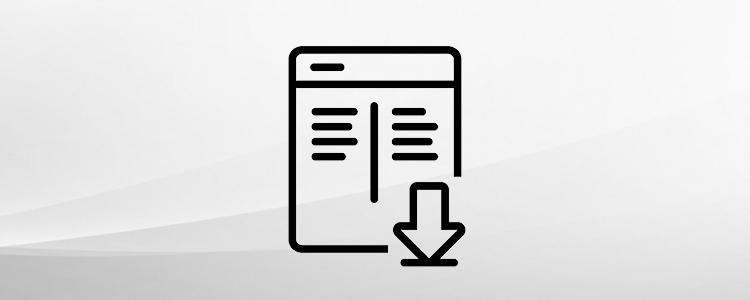
Condiciones de corte
Los datos de corte de nuestras herramientas están disponibles para usted con un solo clic.
Así funciona:
Si desea ver los datos de corte de una herramienta, tiene dos posibilidades.
La calculadora de valores de corte: Puede encontrar nuestra calculadora de valores de corte en la página de detalles del artículo, en la pestaña «Calculadora de valores de corte». Introduzca aquí los datos necesarios y nuestra calculadora de valores de corte le proporcionará los datos de corte para la herramienta seleccionada.
El Gühring Navigator: También puede consultar los datos de corte a través de nuestro Gühring Navigator. Para ello, haga clic en el botón amarillo «Datos de corte y hoja de datos» dentro del artículo deseado y se le redirigirá automáticamente a nuestro navegador. Aquí también puede introducir los datos necesarios para su herramienta y obtener los datos de corte o descargar la hoja de datos correspondiente.
Interfaces con su sistema ERP:
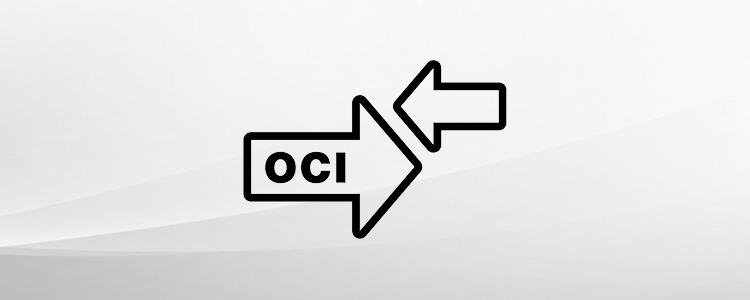
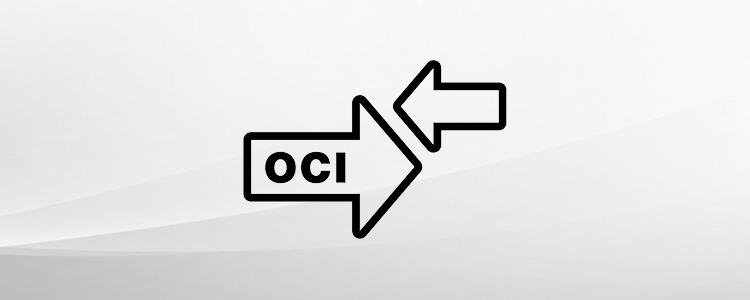
Interfaz OCI
Intercambio de información sobre el catálogo entre la tienda online Gühring y su sistema ERP (p. ej. SAP).
Para utilizar esta función, póngase en contacto con nosotros.
Así funciona:
Tras registrarse correctamente en la tienda online de Gühring, seleccione en la sección «Mi cuenta», en «Funciones de pedido» -> «Transmisión OCI» para acceder a la URL de inicio de sesión OCI (ejemplo URL: https://webshop.guehring.de/prolineoci/login/q/k/169bd4bc018411b1b3c73ef63563da7/). Copie la URL e introdúzcala en su sistema ERP como tienda OCI. Defina una URL de gancho en su ERP. Esta debe traspasarse como parámetro HTTP/GET 'HOOK_URL' al visitar la tienda online (tener en cuenta mayúsculas)
Ejemplo: https://webshop.guehring.de/prolineoci/login/q/k/169bd4bc018411b1b3c73ef63563da7/?HOOK_URL=https://erp. kunde.com/. Al utilizar SAP, HOOK_URL suele traspasarse automáticamente al abrir el catálogo de proveedores.
Vaya a la tienda OCI en su ERP y rellene la cesta de la compra. En la tienda online Gühring, la cesta de la compra se puede transferir al ERP en la vista de la cesta de la compra mediante el botón «Transferir por OCI». Si lo desea, confirme la pregunta «¿Borrar cesta de la compra?». Así se borra la cesta de la compra en la tienda online de Gühring.
Acepte ahora la cesta de la compra en el ERP y siga procesándola.
¿Todavía no tiene acceso a la tienda online Gühring?
Entonces, solo tiene que crear una cuenta de usuario en unos pocos pasos.
Una vez verificada y activada con éxito, tendrá acceso a sus condiciones y podrá realizar sus pedidos cómodamente a través de la tienda.
A tener en cuenta: La tienda está dirigida exclusivamente a empresas y comerciantes.